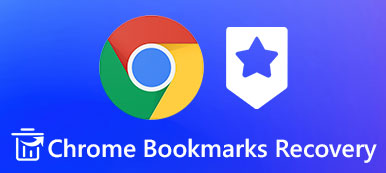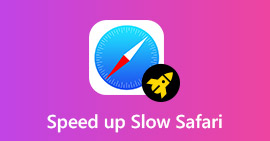Safari是iOS设备中的内置网络浏览器,您可以使用它浏览到您经常访问的网站,并在某些页面添加书签,以便下次快速访问它们。 或多或少,您将需要在PC或Mac或其他网络浏览器(例如Google Chrome或Firefox)上访问Safari书签。 因此,有必要从iPhone中导出野生动物园书签。
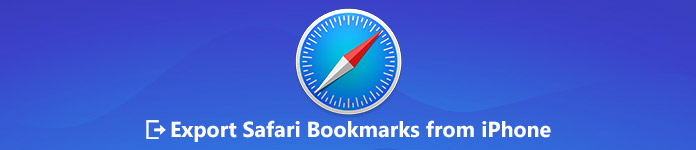
- 部分1。 使用iCloud将Safari书签从iPhone导出到PC / Mac / Chrome
- 部分2。 使用iTunes将Safari书签从iPhone导出到计算机
- 部分3。 在没有iCloud的情况下从iPhone / iPad导出Safari书签
部分1。 使用iCloud将Safari书签从iPhone导出到PC / Mac / Chrome
使用iCloud将Safari书签从iPhone导出到PC或Mac很容易。 检查下面的详细指南。
首先,在iPhone / iPad / iPod touch上,进入“设置”>“ iCloud”并启用Safari选项,然后iOS设备上Safari的书签将自动同步到iCloud。
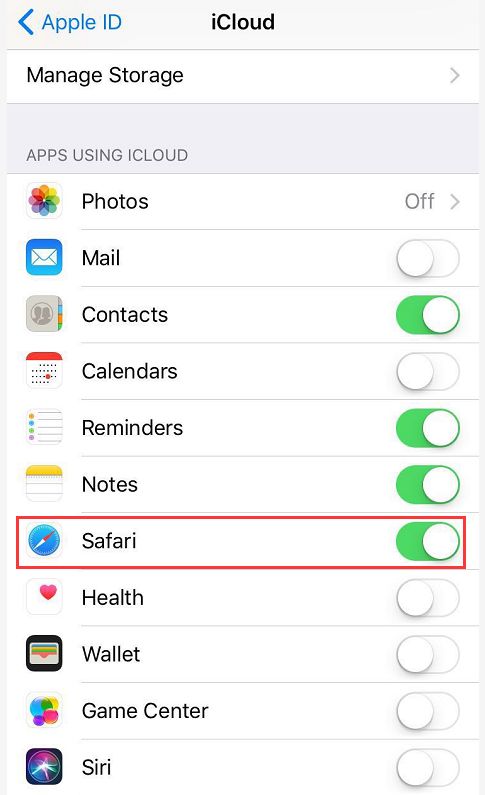
现在,您可以开始将Safari书签导出到您的计算机。 Windows和Mac用户的步骤会有所不同。
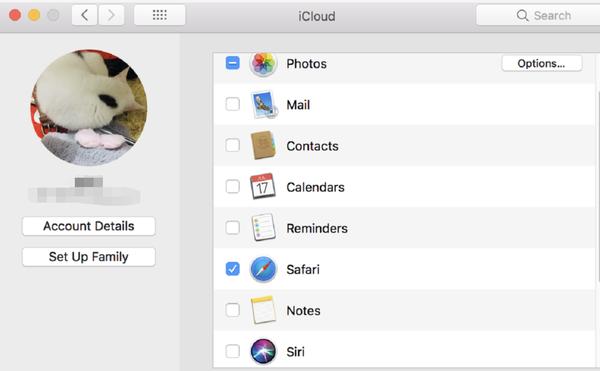
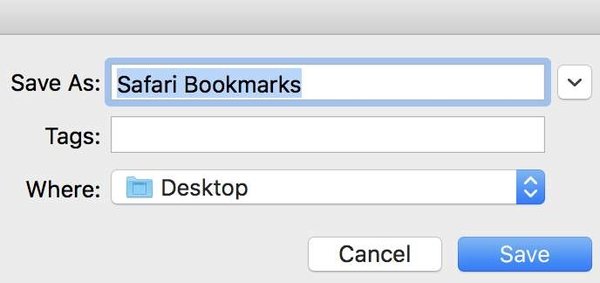
- Mac系统
- 转到系统偏好设置> iCloud,并确保已选中复选框Safari。
- 在Mac上启动Safari,然后从菜单栏中打开文件>导出书签…。
- 从iPhone中选择保存导出的Safari书签的位置,然后单击“保存”按钮。
- 现在,iPhone上的所有Safari书签都以HTML格式导出到Mac。
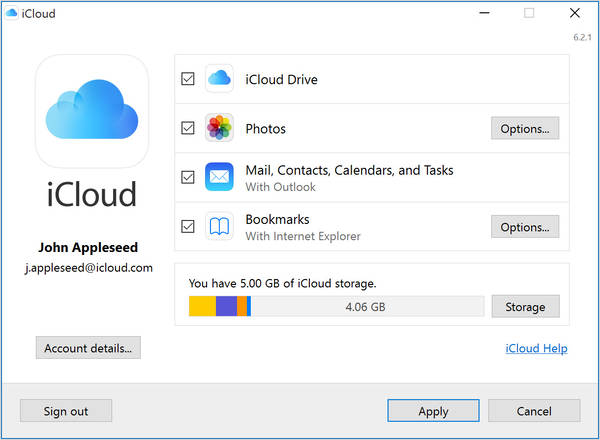
- Windows系统
- 在计算机中下载iCloud for Windows,启动并登录您的iCloud帐户。
- 勾选“书签”复选框。
- iCloud会将您的书签从iOS设备同步到Windows的默认Internet Explorer,但是您可以通过单击选项…按钮将其更改为Chrome或Firefox。
- 选择要将Safari书签导出到的浏览器后,单击主iCloud仪表板上的“应用”按钮,iOS设备上的相同书签将同步到您在Windows PC上选择的Web浏览器。
部分2。 使用iTunes将Safari书签从iPhone导出到计算机
或者,您可以使用iTunes将Safari书签从iPhone导出到计算机。 这种方法也易于操作。
使用USB线将iPhone连接到计算机。 在您的计算机上启动iTunes。 点击主屏幕左上角设备名称旁边的iPhone图标。 然后向下滚动到“信息”选项。 单击信息并滚动以找到其他部分。 如果您在“其他”部分看到“书签”行,则显示:您的书签正在通过iCloud通过无线方式与iPhone同步。 然后在您的iPhone上禁用iCloud的Safari同步。 继续选中“同步书签”,然后选择“Internet Explorer”。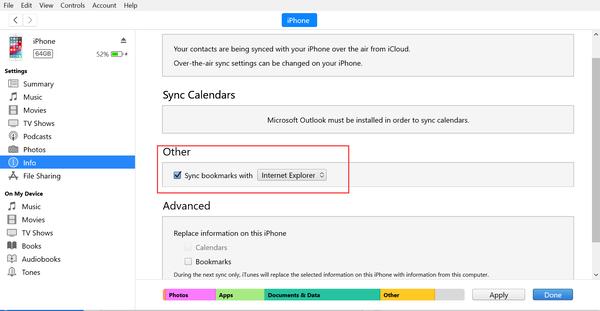 不选中“书签”框。 单击“应用”,然后等待iPhone上的Safari书签同步到Internet Explorer。
不选中“书签”框。 单击“应用”,然后等待iPhone上的Safari书签同步到Internet Explorer。部分3。 在没有iCloud的情况下从iPhone / iPad导出Safari书签
在没有iCloud的情况下将Safari书签从iPhone或其他iOS设备导出到计算机的另一种好方法是使用 Apeaksoft iOS数据备份和还原,这可以帮助你 备份没有iTunes或iCloud的iPhone文件 在iOS设备中将它们导出到您的PC或Mac。
- 安全备份所有常用的iOS数据,包括消息,联系人,照片,备注,通话记录,Safari书签,视频,音频,提醒和各种文档,而无需覆盖iOS设备上的原始数据。
- 您可以根据需要有选择地备份数据。
- 有两个备份选项,“标准备份”和“加密备份”。 在“加密备份”模式下,您可以为备份文件设置密码,以更好地保护您的隐私。
- 从备份文件轻松恢复iOS数据。 您可以选择还原到PC或还原到设备以满足不同需求。
- 支持最新的iOS设备。
如何使用iOS数据备份和还原将Safari书签从iOS导出到计算机
在计算机上下载并安装iOS数据备份和还原。 启动此应用程序并使用USB电缆将iPhone或iPad连接到计算机。 选择“ iOS数据备份和还原”进入主界面。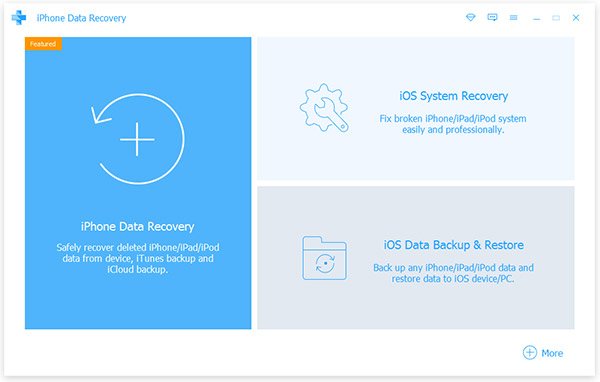 选择“ iOS数据备份”选项,然后软件将为您提供两种备份模式:“标准备份”和“加密备份”。 您可以随意选择。 这里以“标准备份”为例。
选择“ iOS数据备份”选项,然后软件将为您提供两种备份模式:“标准备份”和“加密备份”。 您可以随意选择。 这里以“标准备份”为例。 选择“标准备份”后,单击“开始”按钮,然后可以选择要备份并导出到计算机的数据类型。 您只能根据需要选择Safari书签或选择多种数据类型。
选择“标准备份”后,单击“开始”按钮,然后可以选择要备份并导出到计算机的数据类型。 您只能根据需要选择Safari书签或选择多种数据类型。 完成选择文件类型后,单击“下一步”选择文件文件夹以保存导出的iPhone / iPad Safari书签。 然后,此iPhone备份提取器将备份您选择的数据并立即将其导出到您的计算机。 使用此程序,您可以快速,安全地通过几次点击轻松地将所有iOS设备中的Safari书签导出到PC或Mac。
完成选择文件类型后,单击“下一步”选择文件文件夹以保存导出的iPhone / iPad Safari书签。 然后,此iPhone备份提取器将备份您选择的数据并立即将其导出到您的计算机。 使用此程序,您可以快速,安全地通过几次点击轻松地将所有iOS设备中的Safari书签导出到PC或Mac。 
结论
现在,您已经了解了三种将Safari书签从iPhone,iPad或iPod touch导出到计算机或其他浏览器的方法。 您可以比较它们并根据需要选择合适的方法。 请注意,通过iOS数据备份和还原,您只需单击几下鼠标,即可轻松将Safari书签从iOS设备导出到PC,Mac,并将其导入到其他Web浏览器。



 iPhone数据恢复
iPhone数据恢复 iOS系统恢复
iOS系统恢复 iOS数据备份和还原
iOS数据备份和还原 iOS录屏大师
iOS录屏大师 MobieTrans
MobieTrans iPhone转移
iPhone转移 iPhone橡皮擦
iPhone橡皮擦 WhatsApp转移
WhatsApp转移 iOS解锁
iOS解锁 免费HEIC转换器
免费HEIC转换器 iPhone 位置转换器
iPhone 位置转换器 Android数据恢复
Android数据恢复 损坏Android数据提取
损坏Android数据提取 Android数据备份和还原
Android数据备份和还原 手机转移
手机转移 数据恢复工具
数据恢复工具 蓝光播放器
蓝光播放器 Mac清洁卫士
Mac清洁卫士 DVD刻录
DVD刻录 PDF 转换
PDF 转换 Windows密码重置
Windows密码重置 手机镜
手机镜 视频转换器旗舰版
视频转换器旗舰版 视频编辑
视频编辑 屏幕录影大师
屏幕录影大师 PPT到视频转换器
PPT到视频转换器 幻灯片制作
幻灯片制作 免费视频转换器
免费视频转换器 免费屏幕录像机
免费屏幕录像机 免费HEIC转换器
免费HEIC转换器 免费视频压缩器
免费视频压缩器 免费的PDF压缩器
免费的PDF压缩器 免费音频转换器
免费音频转换器 免费录音机
免费录音机 免费视频木工
免费视频木工 免费图像压缩器
免费图像压缩器 免费背景橡皮擦
免费背景橡皮擦 免费图像升频器
免费图像升频器 免费水印去除剂
免费水印去除剂 iPhone屏幕锁
iPhone屏幕锁 拼图魔方
拼图魔方